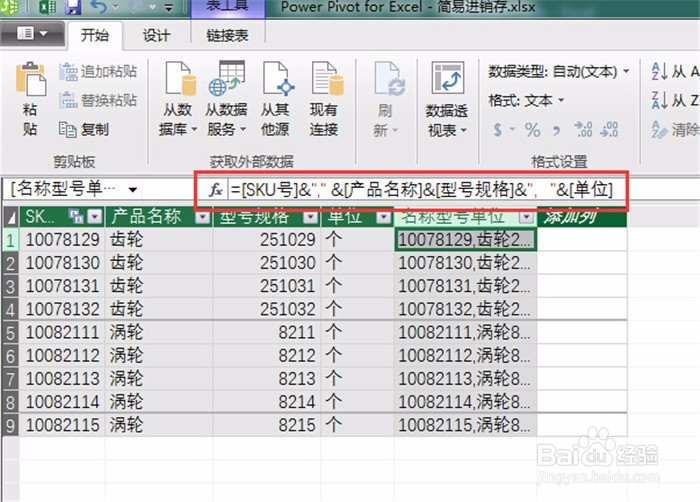Excel进销存软件,用Excel2016做仓库统计分析
1、 建三张基础数据表。表设计要规范,不能直接拿进出仓单的表式,规范的标准是符合数据库范式,有兴趣就上网搜索,没空闲就按照图示去做吧。规范要求:首行是标题行,2行起是数据行,每一行就是一条记录。如图,建立:
编码表(SKU号、产品名称、型号规格、单位)
年初库存表(SKU号、年份、年初库存)
进出仓表(SKU号、日期、进仓数、出仓数)
这里的SKU号是关键字段(标签),有了它,就可以打通三张表的关联。这里有2个容易犯错的地方:①编码表的SKU号不可重复;②进出仓表的日期用用日期格式,注意是用减号“-”连接年月日。
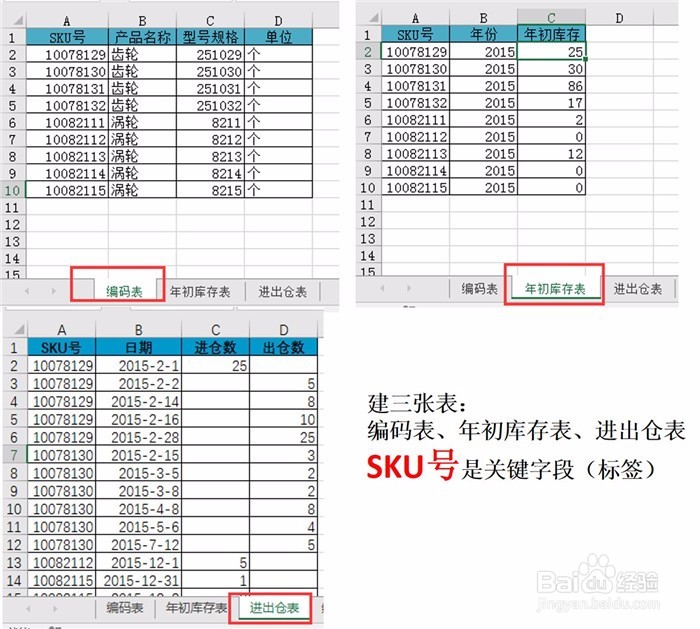
2、 使用PowerPivot的数据模型功能导入表。选择“编码表”的数据→点选菜单的PowerPivot→点添加到数据模型。而后会出现数据模型界面(多弹出一个对话窗),显示刚才添加的编码表的数值。注意:①第一次启动PowerPivot的工具或组件,会很慢,要耐心等待,不要急于操作下一步;②数据表不能重复添加,添加一次就够了;③数据模型里面的表是链接表,是只读的,要修改就要回到Excel主界面进行工作表的修改;④选择数据最好是整列整列地选择,不要仅选择数据区域,因为当以后增加数据的时候,如果是选择区域的话就要修改链接表的选择范围。
然后,回到Excel主界面,同样操作添加“年初库存表”和“进出仓表”到数据模型。这三个表链接过来后,默认是叫表1、表2、表3,为方便使用,改名为“编码表”、“库存表”、“进出仓”。
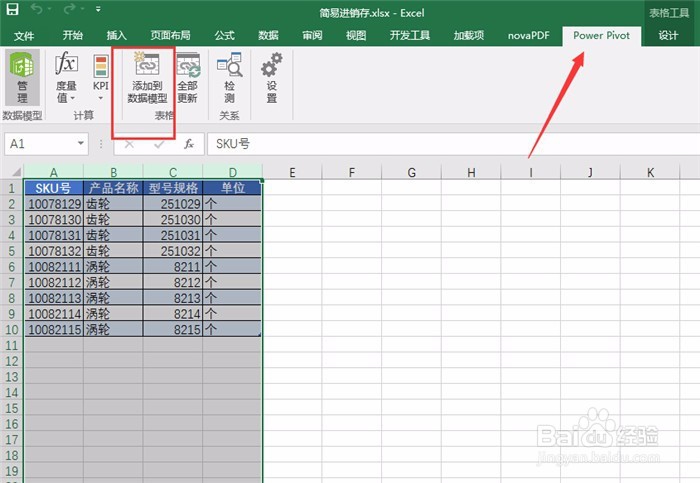
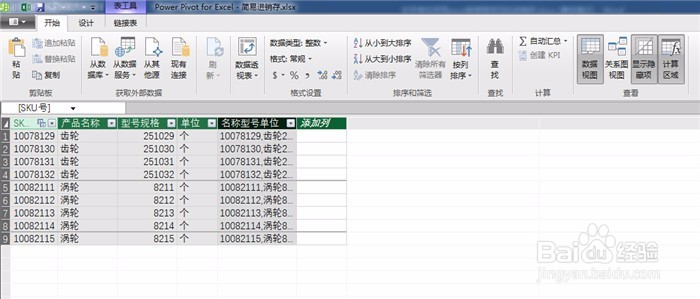
3、 在数据模型里面建立关系。“关系”是关系型数据库里面一个很重要的概念,这里不展开,有兴趣可自己上网查。这里应用“关系”,起到数据从一个表传递到另一个表的作用。回到PowerPivot界面,右下角点击关系视图。将“编码表”的SKU号拖到“库存表”,再将“编码表”的SKU号拖到“进出仓”。这样,就建立了2个一对多的关系。
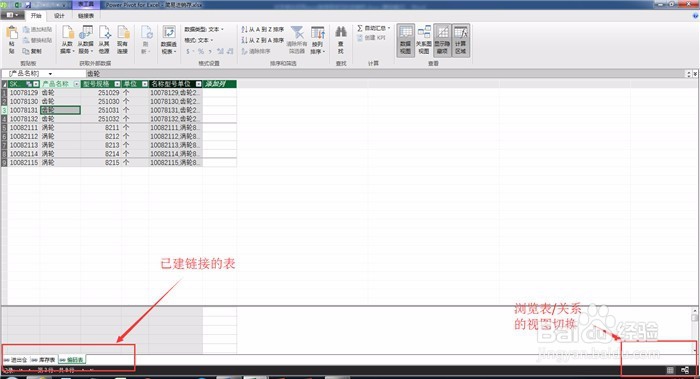
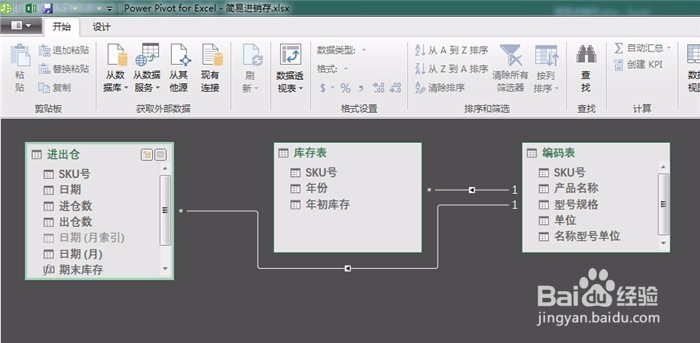
4、 用数据模型建数据透视表。新建一个工作表“统计表”,插入→数据透视表→选择“使用此工作表的数据模型”,由于之前建立了数据模型,所以这个选项没有致灰→位置选现有工作表,统计表!A8,确认。

5、 用数据透视表显示各SKU进出仓情况。之前虽然改了名字,但数据透视表中显示的还是表1表2表3,这里只好把这个Bug放一放,期待office升级解决吧。拖拉表2的年份到“筛选器”,拖拉SKU码到“行”,拖拉表2的年初库存、表3的进仓数和出仓数到“值”。这样,数据透视表就按每一个SKU输出了其合计进仓数和出仓数,也将期初库存显示出来了。注意:系统会对值增加汇总方式的描述,例如:以下字段求和汇总:进仓数,我嫌太长,手工改成进仓数了。
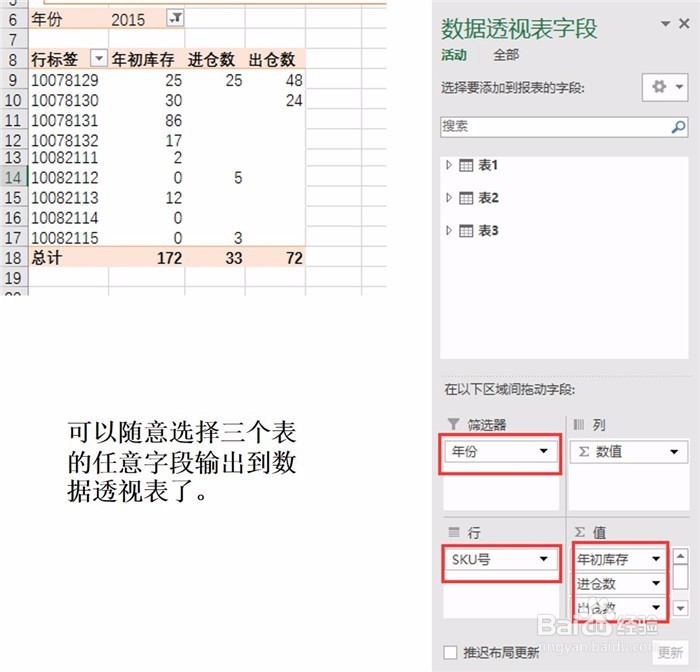
6、 用度量值计算期末库存。Excel界面下,菜单→PowerPivot→管理数据模型,进入PowerPivot 界面。选进出仓表,点选该链接表下方的非数据区域某一个单元格,在公式栏敲上
期末库存:=sum([进仓数])-sum([出仓数])+SUM('库存表'[年初库存])
为了计算安全库存,再选择非数据区域某一个单元格,在公式栏敲上
最大出仓:=sum([出仓数])
注意:①公式栏对中文输入法可能不大接受,我是在文本文件打好中文再复制粘贴上去的;②[进仓数]等字段名字,可以不手工敲,而是用鼠标点选那一列;③公式可以跨表引用列,如期末库存就应用了库存表的年初库存列。
理解度量值。完成了上述公式后,系统会立刻显示结果,例如:135。大家也许会疑问,这样的求和有什么意义?有意义!现在的求和结果是基于没有分类的条件下的求和。应用到刚才建立的数据透视表,就会按SKU分类求和。下来还会讲到“日程表”,就会既按SKU求和,又按时间分段(如:月、季)求和。
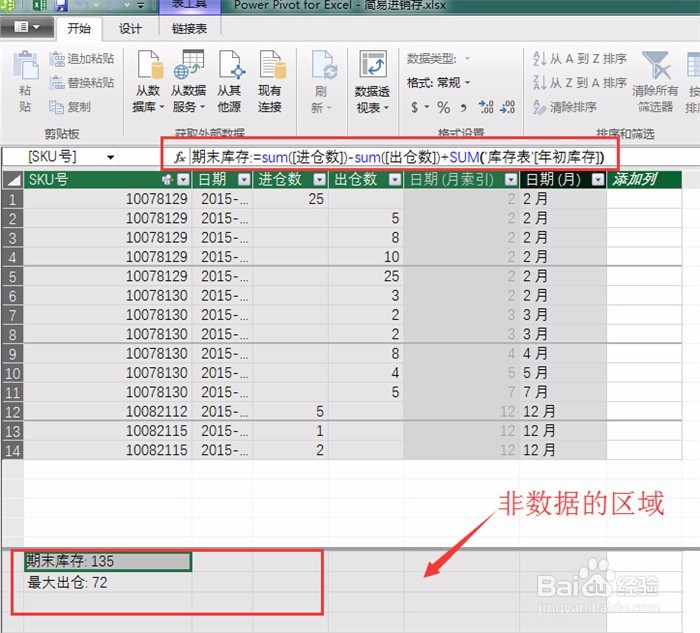
7、 添加日程表。回到Excel界面,选择数据透视表,在值里面增加刚才建立的度量值“期末库存”。在点选了已制作好了的数据透视表前提下,菜单→分析→筛选,插入日程表。用这个日程表,就可以自由选择1-4月的进出仓量,1-12的进出仓量了,也可以看到期末库存量随着时间段变化而变化。
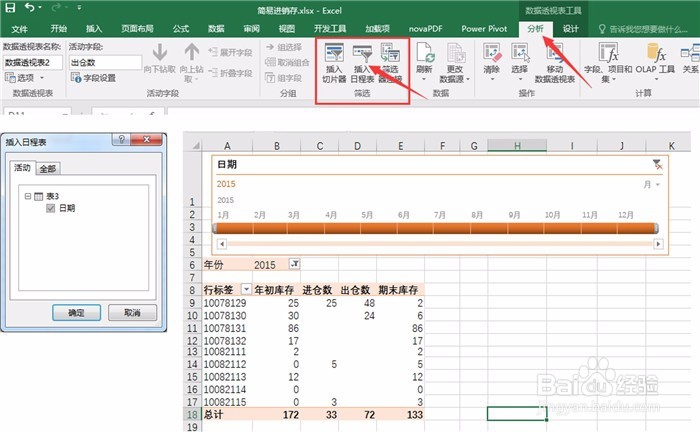
8、 用每月出仓数计算安全库存。安全库存的计算方法很多,这里只用最简单的一种,求出历史以来单月出仓数的最大值,若当前库存量低于这个值,就需要补充进仓其中的差值。步骤六已经建立了出仓数求和公式了。下面就插入新数据透视表,选择日期为列标题(增加日程表后,就会多了日期(月)的度量值,系统自动将这个度量值一同放到列标题),出仓数的求和为值,SKU号为行。将日程表与这个新的数据透视表关联起来。
点选新数据透视表→设计→总计→选择仅对列启用。在N24格(根据新透视表的实际位置而定)写上标题:最大出货量,O24写上标题:需补进仓。在N25输入公式=MAX(B25:M25),在O25输入公式=N25-VLOOKUP(A25,A9:E17,5)。其中A9:E17的区域根据第一个透视表实际区域而定。
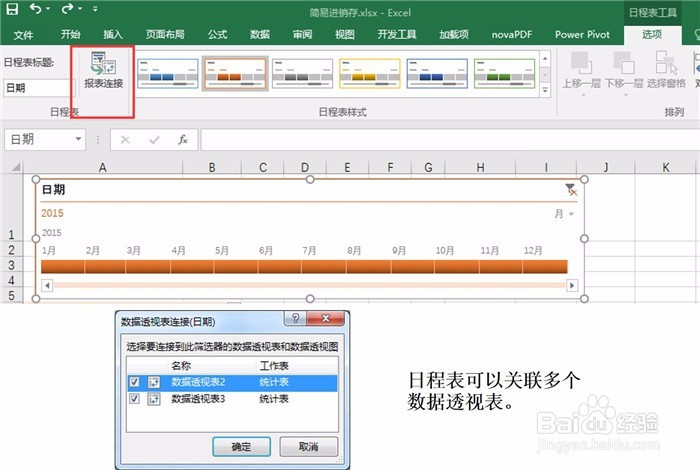
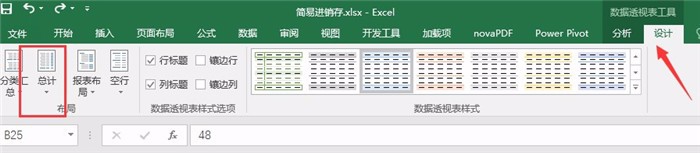
9、 盘盈盘亏怎么办?答案:修改年初库存表。所以这里为什么每年设一次年初库存,就是应对每年盘点后库存的变化。而且,用年份做筛选条件,也是这个原因。
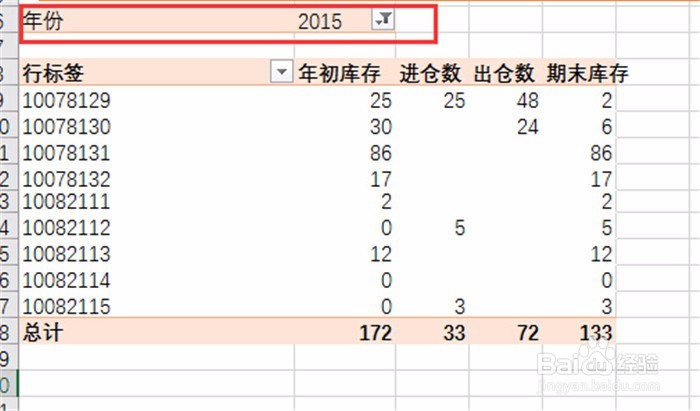
10、 如何显示产品名称。光看SKU码不直观,要将名称、规格加进去怎么做?进入PowerPivot 界面。选进编码表,在数据表区域,新增一列名叫“名称型号单位”,在该列1行的单元格输入=[SKU号]&"," &[产品名称]&[型号规格]&","&[单位]选择。系统会自动填充整列。回到Excel界面,数据透视表的行标题统统用“名称型号单位”就可以解决这个问题了。